كيفية إزالة تحذير أمان Windows Defender من Chrome & Safari
نشرت: 2022-09-20لا تتعرض للخداع من خلال التحذير الأمني لمدافع Windows ذي المظهر الشرعي. دعنا نساعدك على الخروج منه.
إن خداع شخص ما من أمواله ليس بالأمر السهل. ويبدو أن بعض المحتالين يعرفون هذه الحقيقة على مر العصور.
إنهم يجدون طرقًا مثيرة لخداع الأشخاص (غير البارعين في مجال التكنولوجيا) للقيام بأشياء لن يفعلوها لولا ذلك.
في هذه الآلية المحددة ، يخلقون إحساسًا بالإلحاح ، ويخبرون المستخدمين أن أجهزتهم مقفلة والاتصال بالدعم الفني (المزيف) على الفور.
تعرض النافذة المنبثقة اتصالاً برقمًا يأخذك خلال جولات من الهندسة الاجتماعية حتى تكشف عن معلومات شخصية مهمة أو تودع رسوم دعم مقدمًا.
دعنا نتحقق من ذلك بمزيد من العمق لمعرفة كيفية عمله وكيفية تجنب مثل هذه التحذيرات الزائفة في المستقبل.
تحذير أمان Windows Defender
Windows Defender هو الحل الأصلي للحماية من الفيروسات لنظام التشغيل Windows. استخدام هذا كذريعة يعني أفضل فرص النجاح للممثلين السيئين.
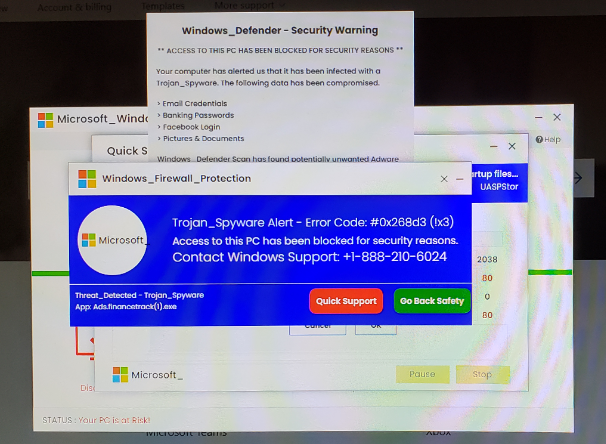
ومع ذلك ، مثل معظم عمليات الاحتيال الأخرى ، لم يتم تصميم هذا بشكل مثالي. يمكنك ملاحظة عدم انتظام الخط ، والرسومات دون المستوى ، وما إلى ذلك ، لتمييزها عن النوافذ المنبثقة لتحذير النظام الأصلية.
المضحك هو أن مستخدمي Mac / iOS يحصلون على هذا:
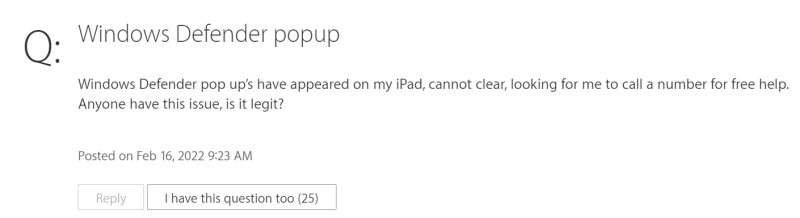
وهذا يجعلها عملية احتيال تعتمد على المتصفح ، وتستهدف المستخدمين بشكل عشوائي بغض النظر عن أنظمة التشغيل الخاصة بهم.
لماذا أتلقى تحذير Windows Defender؟
لقد تفاعلت حيث لا يجب أن تفعل. النقر على رابط مشبوه ، تنزيل برامج ضارة ، زيارة صفحة ويب مشبوهة ، إلخ.
يمكن أن تصيب هذه الإجراءات جهازك. بعد ذلك ، قد تتلقى مثل هذه النوافذ المنبثقة تهدد بإغلاق الجهاز.
ومع ذلك ، يمكن أن يكون هذا أسوأ بكثير مع برامج التجسس التي تتعقب كل خطوة تقوم بها أو تقوم برامج الفدية بتشفير نظامك وتطلب مبالغ ضخمة لاستعادة الوصول.
لذلك ، اعتبر نفسك محظوظًا إذا كان مجرد تحذير أمان Windows Defender ، واتبع هذه الخطوات للتخلص من ذلك.
إزالة تحذير أمان Windows Defender من Chrome
إذا كنت تستخدم Chrome (أو أي متصفح يستند إلى Chrome) ، فإن الخطوة القياسية لجميع مستخدمي Windows هي الدخول إلى Task Manager بالضغط على alt+ctrl+delete .
هنا ، ابحث عن اسم المتصفح ، وانقر بزر الماوس الأيمن فوقه وانقر فوق إنهاء المهمة .
سيؤدي هذا إلى إغلاق المتصفح.
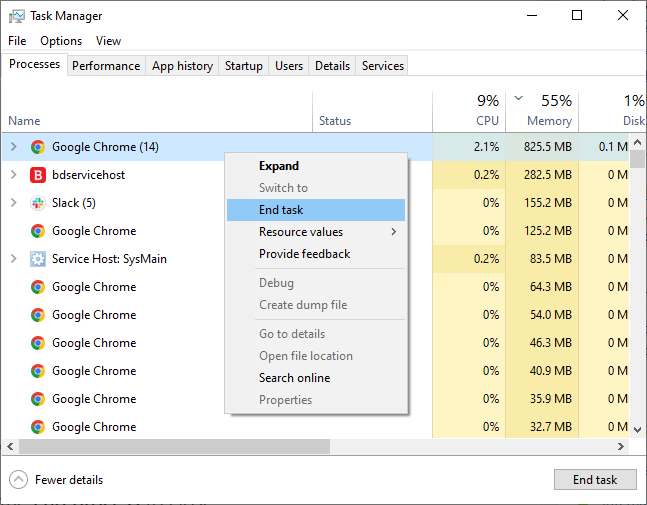
يمكن لمستخدمي Chrome أيضًا استخدام مدير المهام الخاص به لحفظ أي شيء مهم قبل إغلاقه.
يمكنك الوصول إليه باستخدام shift+esc . في قائمة العمليات الداخلية في Chrome ، حدد علامة التبويب المشبوهة واستخدم عملية الإنهاء لإغلاقها.
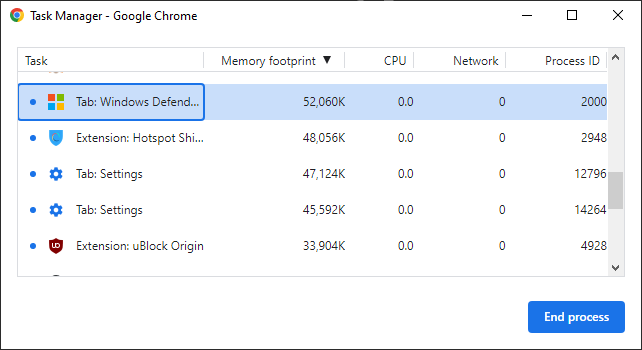
بعد ذلك ، فإن أول شيء يجب فعله هو إعادة تعيين Chrome. لهذا ، انقر فوق علامة الحذف العمودية (⋮) في أعلى اليمين ، ثم انتقل إلى الإعدادات .
من اللوحة الجانبية ، افتح إعادة الضبط والتنظيف .
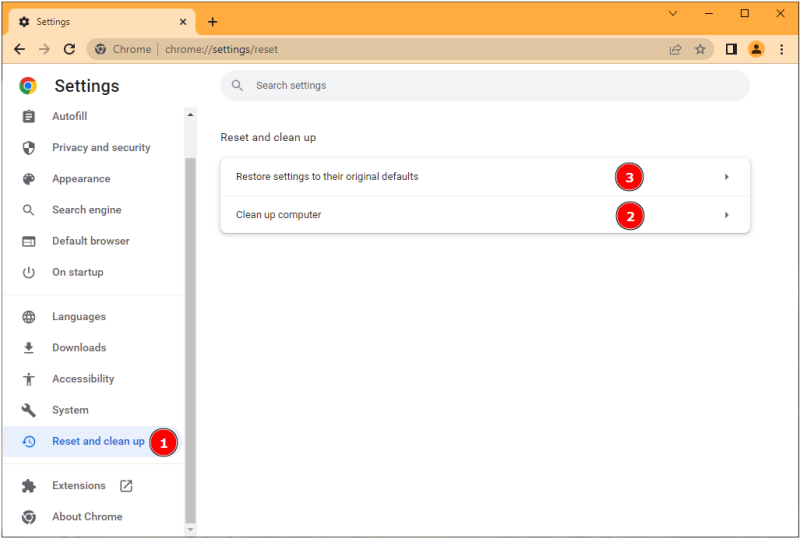
هنا ، يمكنك مباشرة استعادة الإعدادات إلى الإعدادات الافتراضية الأصلية الخاصة بها أو استخدام تنظيف الكمبيوتر كإجراء وقائي أولاً.
لن أسميها برنامج مكافحة فيروسات كامل الصلاحيات لجهاز الكمبيوتر الخاص بك ، لكنها تتعامل مع البرامج الضارة التي تؤثر على تجربة التصفح - وهي المشكلة التي نتعامل معها هنا بالضبط. Ergo ، لا ضرر من استخدام ذلك قبل العودة إلى الإعدادات الافتراضية.
الخطوة الأخيرة هي استخدام مضاد فيروسات ممتاز لفحص النظام. يمكنك استخدام الإصدار المجاني من Malwarebytes malware remover إذا لم تكن مشتركًا في أي برنامج مكافحة فيروسات. إلى جانب ذلك ، هناك نسخة تجريبية من McAfee بدون بطاقة ائتمان لمدة 30 يومًا لتنظيف نظامك من أي تطبيقات غير مرغوب فيها.

من الجيد أن يكون لديك برنامج مكافحة فيروسات مدفوع ، ولكن يمكنك أيضًا التحقق من هذه القائمة من برامج مكافحة الفيروسات المجانية للكمبيوتر الشخصي.
وبينما نتحدث عن Chrome ، ستعمل الخطوات العامة مع جميع متصفحات Windows. افتح مدير المهام للقضاء على التطبيق غير المستجيب ، وإعادة تعيين المتصفح ، والمسح باستخدام أحد برامج مكافحة الفيروسات.
إزالة تحذير أمان Windows Defender من Safari
جعلت Apple إعادة تعيين Safari عملية متعددة الخطوات منذ عام 2015. الآن عليك مسح سجل الويب وذاكرة التخزين المؤقت وتنظيف مجلد المكتبة وإزالة الامتدادات لجعلها "جديدة" مرة أخرى.
ومع ذلك ، سوف أنصحك بعمل نسخة احتياطية من الإشارات المرجعية إذا كانت ذات قيمة. يمكنك القيام بذلك من ملف> تصدير الإشارات المرجعية .
مسح سجل الويب
تدريجيًا ، يواصل Safari تخزين بيانات الويب التي تستهلك ذاكرة افتراضية تؤدي إلى إبطاء تجربة التصفح الإجمالية.
لذا فإن الخطوة الأولى لإعادة تعيين Safari على Mac هي مسح محفوظات الاستعراض.
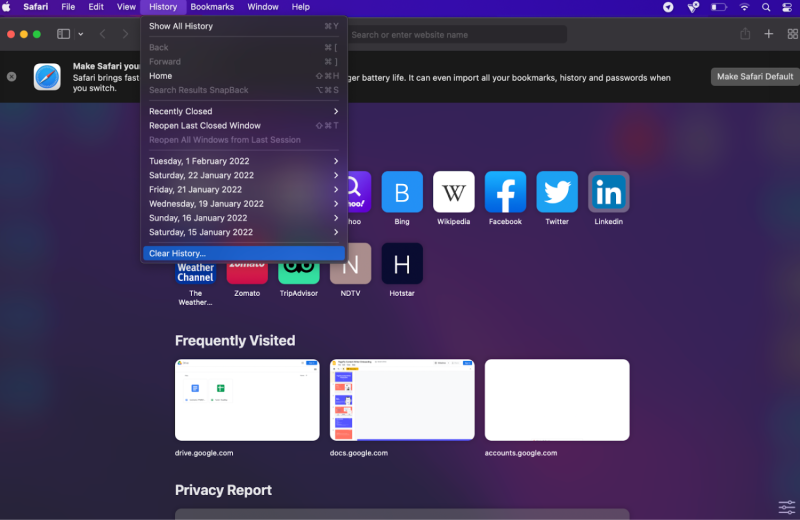
انقر فوق السجل ، ثم امسح السجل من القائمة المنسدلة ، وانتقل مع كل المحفوظات في النافذة المنبثقة التالية.
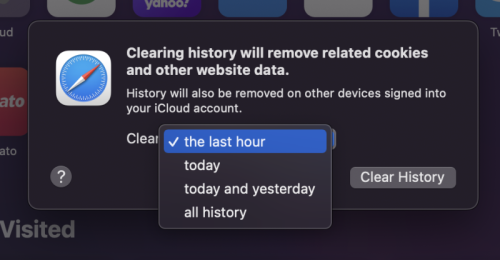
ذاكرة التخزين المؤقت فارغة
تخزن ذاكرة التخزين المؤقت بيانات موقع الويب المؤقتة وتساعد على تسريع تسليم صفحة الويب. ومع ذلك ، من حين لآخر ، يوصى بمسح ذاكرة التخزين المؤقت لتحسين سرعات التصفح.
ونظرًا لأننا نعيد تعيين Safari ، فمن الأهمية بمكان التخلص من ذاكرة التخزين المؤقت.
هذا يخفي في قائمة التطوير ، والتي لا تتوفر افتراضيًا. لتشغيل هذا ، اختر Safari في القائمة العلوية وانقر فوق التفضيلات .
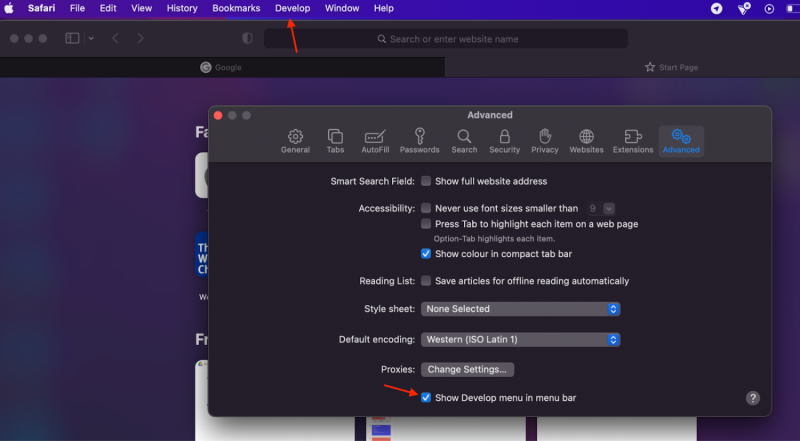
بعد ذلك ، توجه إلى قسم Advanced وتحقق من قائمة Show Develop في شريط القائمة .
أخيرًا ، انقر فوق " تطوير " في القائمة و " إفراغ ذاكرات التخزين المؤقت " في القائمة المنسدلة.
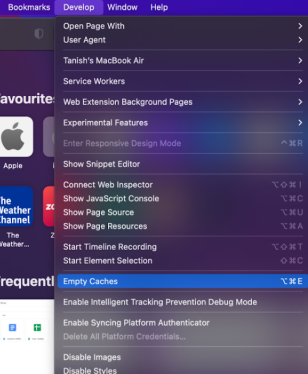
إزالة الامتدادات
هذه خطوة مهمة أخرى في إعادة تعيين Safari. لحذف الامتدادات ، انتقل إلى Safari> التفضيلات> الامتدادات .
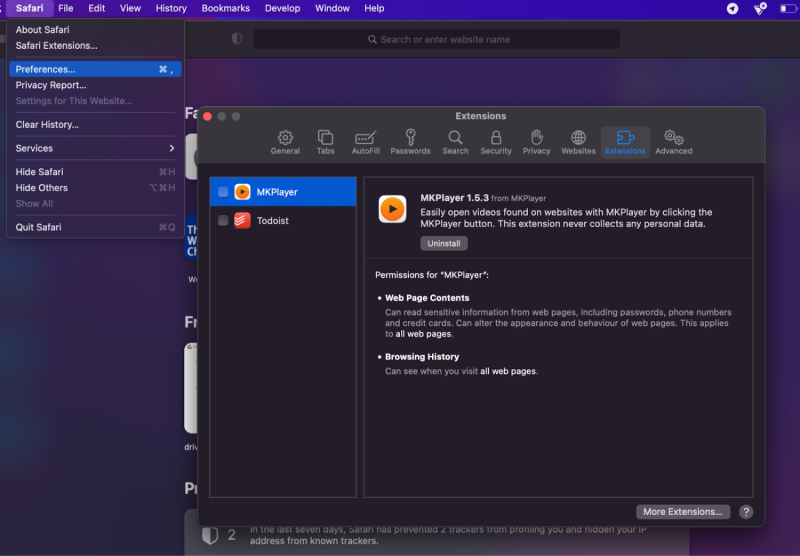
الآن حدد وقم بإلغاء التثبيت.
حذف ملحقات Safari
لا يمكن إزالة مكونات Safari الإضافية من المتصفح. بدلاً من ذلك ، تحتاج إلى حذفها داخل مجلدات ~ / Library and Library .
في كلا الموقعين ، تحتاج إلى العثور على المجلد Internet Plug-Ins وإلقاء محتوياته في سلة المهملات.
ستؤدي هذه الخطوات الأربع إلى إعادة تعيين Safari على جهاز Mac وأيضًا إزالة تحذير أمان Windows defender.
ومع ذلك ، من الأفضل إجراء فحص باستخدام برنامج أمان macOS. كحل سريع ، أنصح باستخدام برنامج مكافحة الفيروسات المجاني Malwarebytes لنظام التشغيل Mac للتحقق مما إذا كان جهازك مصابًا.
الكلمات الأخيرة: إنها عملية احتيال للدعم الفني!
تحذير أمان Windows defender هو محاولة محتال لجعلك تكشف عن معلومات حساسة أو تدفع مقابل لا شيء.
هذه عدوى قائمة على المتصفح ، مما يعني أنك بحاجة إلى إعادة تعيينها. بالإضافة إلى ذلك ، يجب أن يقوم فحص النظام بالكامل باستخدام برنامج مكافحة فيروسات متميز بإصلاحه.
ملاحظة: برامج ضارة أم لا ، تعاني جميع أجهزة الكمبيوتر المحمولة تقريبًا من الاختناق الحراري ، وسيؤدي استخدام وسادات تبريد الكمبيوتر المحمول هذه إلى تعزيز أدائها.
